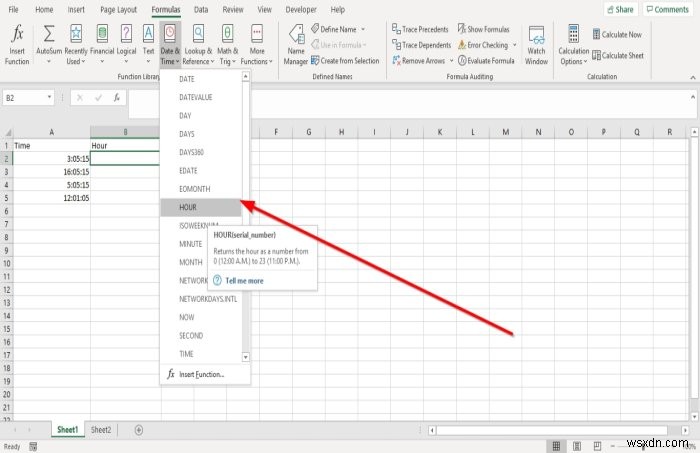Microsoft Excel의 Hour, Minute 및 Second 함수는 시간의 시, 분, 초를 계산합니다. 이 튜토리얼에서는 이러한 기능을 사용하는 방법을 설명합니다.
- 시 함수는 0-23 사이의 숫자를 반환합니다. 시간 공식 함수는 시(일련 번호)입니다. .
- 분 함수는 0에서 59 사이의 숫자인 분을 반환합니다. 분의 공식은 함수는 분(일련 번호)입니다. .
- 두 번째 Excel의 함수는 0에서 59 사이의 숫자를 반환합니다. 초에 대한 공식 함수는 두 번째(일련 번호)입니다. .
시, 분, 초 함수 구문
시간
일련번호 :찾고자 하는 시간이 포함된 시간입니다.
분
일련번호 :찾고자 하는 분이 포함된 시간입니다.
두 번째
일련번호 :찾고자 하는 초가 포함된 시간입니다.
Excel에서 시간 함수를 사용하는 방법
이 기사에서는 시간을 표시하는 테이블이 있지만 시간을 찾고 싶습니다.

결과를 표시할 셀을 클릭하십시오.
=시간 함수를 입력합니다. , 대괄호.
일련번호를 입력하겠습니다. , A2:A5 입력 , 대괄호를 닫습니다.

Enter 키를 누릅니다. 결과를 볼 수 있습니다.
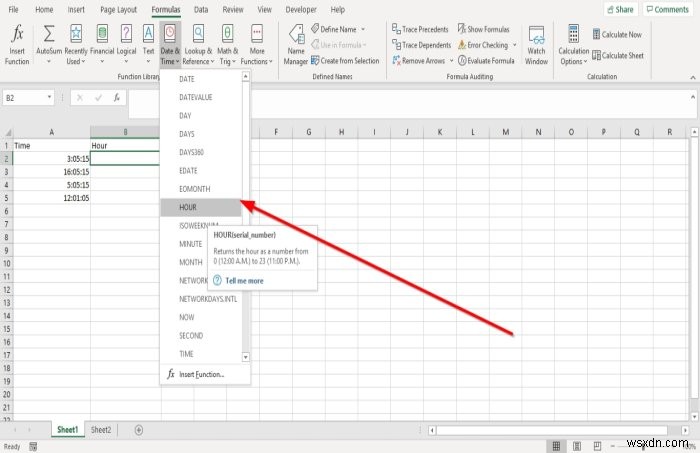
다른 옵션은 공식으로 이동하는 것입니다. 탭을 클릭하고 날짜 및 시간을 클릭합니다. 함수 라이브러리 그룹 .
드롭다운 메뉴에서 시간을 선택합니다. , 함수 인수 대화 상자가 나타납니다.
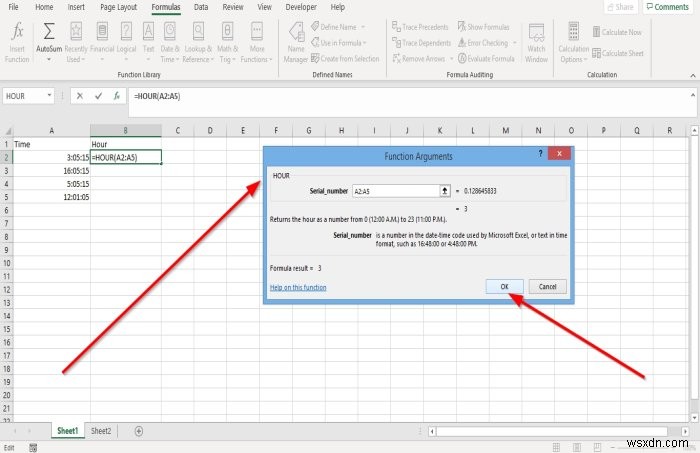
함수 인수에서 일련_이름이 표시되는 대화 상자 , A2:A5 입력 입력 상자에 넣습니다.
확인을 클릭합니다.; 결과가 표시됩니다.
Excel에서 분 기능을 사용하는 방법
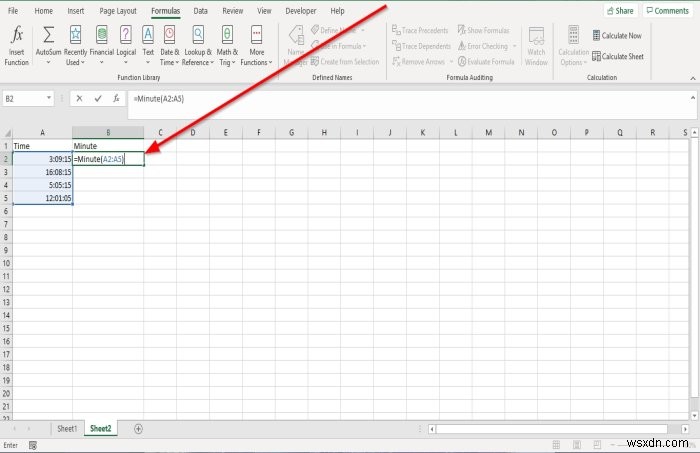
결과를 표시할 셀을 클릭하십시오.
=분 함수를 입력합니다. , 대괄호.
일련번호를 입력하겠습니다. , A2:A5 입력 , 대괄호를 닫습니다.

Enter 키를 누릅니다. 결과를 볼 수 있습니다.
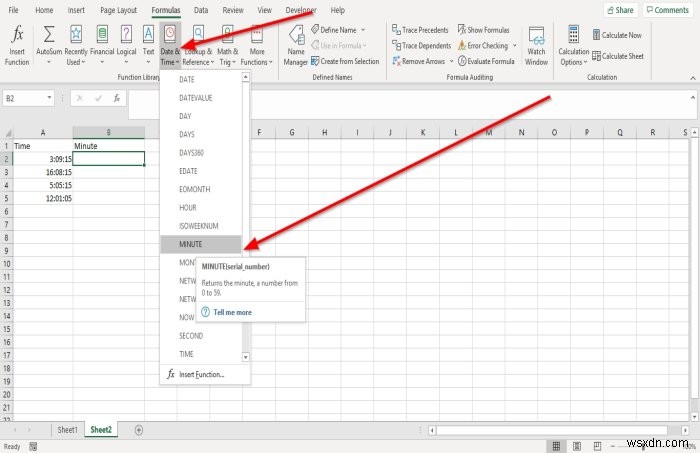
다른 옵션은 공식으로 이동하는 것입니다. 탭을 클릭하고 날짜 및 시간을 클릭합니다. 함수 라이브러리에서 그룹.
드롭다운 메뉴에서 분을 선택합니다. , 함수 인수 대화 상자가 나타납니다.

함수 인수에서 일련_이름이 표시되는 대화 상자 , A2:A5 입력 입력 상자에 넣습니다.
, 확인을 클릭합니다.; 결과가 표시됩니다.
Excel에서 두 번째 기능을 사용하는 방법

결과를 표시할 셀을 클릭하십시오.
=초 함수를 입력합니다. 다음 대괄호.
일련번호를 입력하겠습니다. , A2:A5 입력 , 대괄호를 닫습니다.
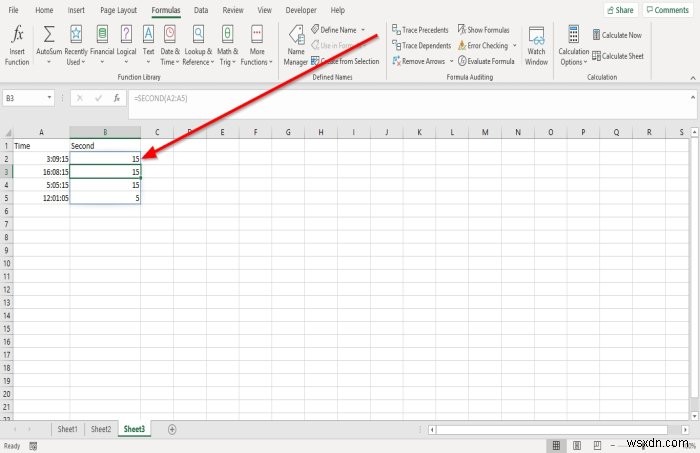
Enter 키를 누릅니다. 결과를 볼 수 있습니다.
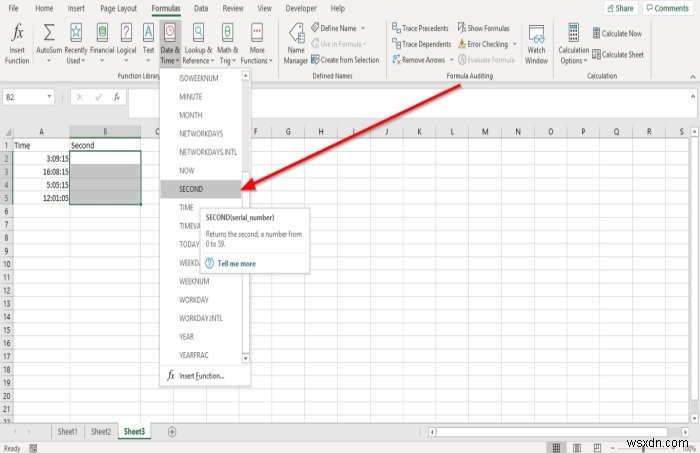
다른 옵션은 공식으로 이동하는 것입니다. 탭을 클릭하고 날짜 및 시간을 클릭합니다. 함수 라이브러리에서 그룹.
드롭다운 메뉴에서 두 번째를 선택합니다. . 함수 인수 대화 상자가 나타납니다.

함수 인수에서 일련_이름이 표시되는 대화 상자 , A2:A5 입력 입력 상자에 넣습니다.
확인을 클릭합니다.; 결과를 볼 수 있습니다.
도움이 되었기를 바랍니다.
지금 읽어보세요 :Microsoft Excel에서 DCOUNT 및 DCOUNTA 함수를 사용하는 방법.